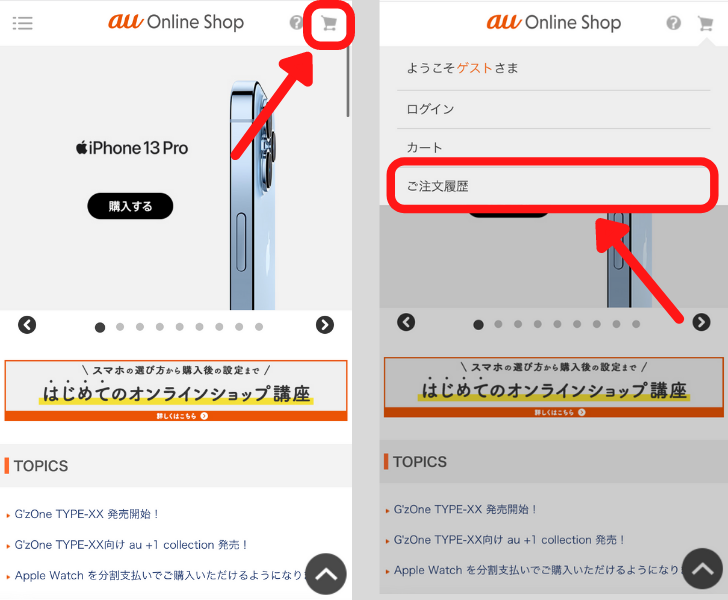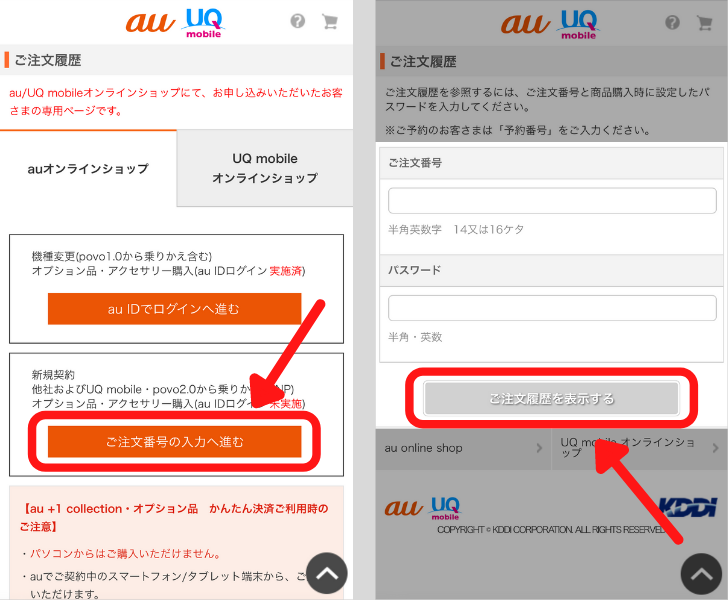auオンラインショップで機種変更をした際に、auの人気スマホが何日で手元に届くのか気になる方も多いのではないでしょうか。
そこで今回は、auオンラインショップを利用したらどのくらいで商品が手元に届くのかについて解説していきます。
先に結論をまとめますとauオンラインショップの公式サイトでは、商品を注文してから到着するまで2〜4日程度と記載されています。
また登録準備中・登録済みなど、auオンラインショップのステータスについても解説します。
機種変更する人は、au機種変更キャンペーンも合わせてご覧ください!
auオンラインショップはいつ届く?
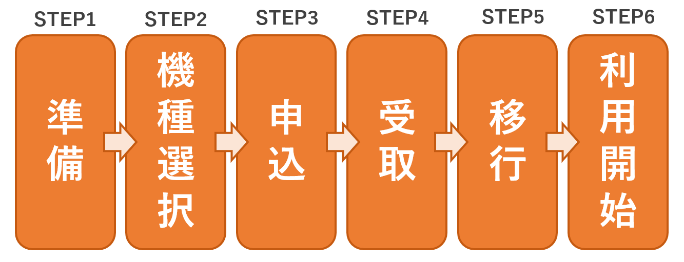
画像引用元:auオンラインショップ | au
auオンラインショップの公式サイトでは、商品を注文してから到着するまで2〜4日程度と記載されています。
配送日数が異なる要因は大まかに分けると以下の通りです。
auの最新在庫を確認してから注文すると安心です。
配送地域によって届くまでの時間に差が出る
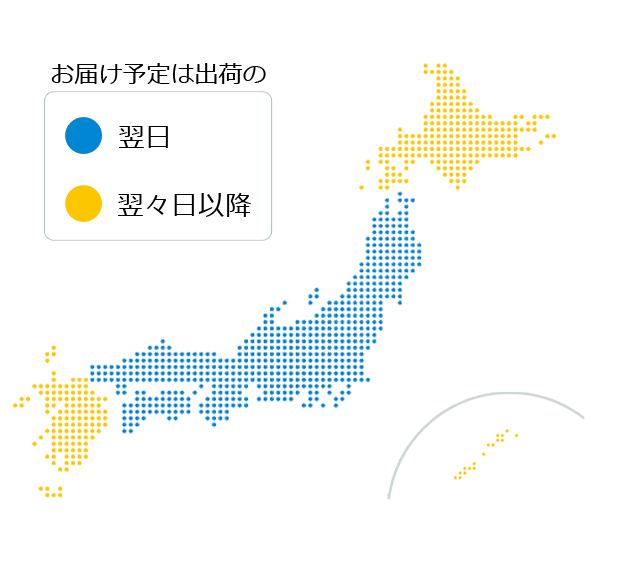
画像引用元:お届け可能地域と所要日数 | au
配送日数が異なる大きな要因として、商品を発送してから自宅などに届くまでの時間に地域差がある、という点が挙げられます。
auオンラインショップでは地域毎の配送にかかる日数について、以下のような説明がされています。
- 出荷の翌日にお届け:東北・関東・中部・近畿・中国・四国
- 出荷の翌々日以降にお届け:北海道・九州・沖縄・その他離島
もちろんこれは目安であり、お住まいの地域によって配送に必要な日数が異なることがあります。
特に関東や関西など都市部に住んでいる場合は、配送にかかる時間は短くなると予想されます。
一方で沖縄や北海道、その他離島などでは配送にかかる日数は延びる傾向にあるでしょう。
地域ごとの配送にかかる時間差はauオンラインショップに限らず、荷物を配送する際には必ず関わってくることなので、イメージもしやすいのではないでしょうか。
申込み内容によって出荷までの時間に差が出る
これはauオンラインショップなど携帯キャリア独自の要因なのですが、申し込み内容によって配送される日数に差が出てきます。
配送日数に差が出る主な要因は、申し込み内容ごとにau側が取る手続き内容が異なるからです。
例えば、機種変更であればすでにau回線を契約しているので、au側の手続きは分割払いの審査のみとなり、手続きにかかる日数が早くなります。
対して新規契約や乗り換えの場合は回線契約の手続きや審査も加わってくるので、au側の手続きにかかる時間が長くなるのです。
auオンラインショップで商品の注文が完了した後、配送されるまでにかかる日数の目安は以下の通りです。
- 機種変更:当日~翌日には審査完了
- 新規契約:審査完了まで1日~2日
- 乗り換え:審査完了まで1日~2日
- eSIM:最短即日利用可能
- 端末のみ購入:当日〜翌日に審査完了
新規契約や乗り換えの場合、機種変更や端末のみ購入に比べて1~2日ほど手続きにかかる日数が長くなっています。
このように、契約種別によっても配送までの日数が異なる場合がある、という点を頭に入れておくといいでしょう。
購入時期によって出荷までの時間に差が出る
3つ目の理由は、年末年始や年度初めなどの時期的な要因です。
年末年始や年度初めは引っ越しや進級進学、プレゼントなど運送会社や携帯会社が混雑する時期であり、その分手続きや配送に時間がかかることがあります。
auオンラインショップでは商品の到着まで遅くても4日程度で到着するとの記載があります。しかし、混雑時期には目安の日時よりも商品の到着が遅れる場合もある点に注意しておきましょう。
SIMのみ契約の場合はSIMタイプで時間に差が出る
申し込むSIMタイプが、物理SIMかeSIMかによっても配送日数に差が出ます。
物理SIMのみ契約した場合は、通常2日〜4日ほどの配送時間がかかります。
一方で、Web上ですべての手続きが完了するeSIMのみの契約なら最短当日から利用可能です。
auでSIMのみ契約する際は、eSIMを選ぶことで端末を即日使うことができます。急ぎでスマホを使いたい方はぜひ試してみてください。
地域によっては当日お届け便が利用できる
auオンラインショップの配送日数は、当日お届け便の対象地域か否かでも差が出ます。
当日お届け便とは、午前11時45分までにauオンラインショップで注文を完了すると当日18時〜22時に商品が届くサービスのこと。
以下の対象地域にお住まいなら当日お届け便を利用できます。
| 対象地域 | |
|---|---|
| 関東 | 【東京都】 東京23区 |
| 関西 | 【大阪府】 大阪市一部(北区、此花区、福島区、西区、中央区、旭区、都島区、鶴見区、城東区、東淀川区、東成区、天王寺区、浪速区、阿倍野区、西成区、淀川区、西淀川区) 吹田市、豊中市 |
| 【京都府】 京都市全域 |
|
ただし、当日お届け便を利用できるのは機種変更で端末を購入したときのみです。
新規契約や乗り換えの際は当日お届け便は利用できないので、ご注意ください。
auオンライン注文から機種変更までにかかる日数は?

画像引用元:機種変更のお客さま | au
それでは、auオンラインショップで端末を購入してから実際に手元に届いて使えるようになるまではどれだけの日数がかかるのでしょうか。
注文から機種変更までにかかる日数をそれぞれ見ていきましょう。
端末購入から携帯電話が利用できるまでの日数
基本的には、注文してから商品が自宅に配送されるまでの日数+半日程度とみておくといいでしょう。
端末を購入してから実際に携帯電話が利用できるまでは、以下のような手順を経る必要があります。
- 1. auオンラインショップにて端末を購入
- 2. au側で契約情報の処理と審査
- 3. auから端末を発送
- 4. 自宅に商品が到着
- 5. SIMカードの開通手続き
- 6. 端末の初期設定
- 7. 旧端末からのデータ移行
- 8. 端末の利用開始
このうち、手順2〜3がau側の手続き。
手順3〜4が商品の配達。
手順4〜8までが初期設定となります。
なお、それぞれの手続きでかかる日数の目安は以下の通りです。
- au側の手続き:1~2日
- 商品の配達:1~2日以降
- 初期設定:即日〜
そのため、auオンラインショップで端末を購入してから実際に手元に届いて使えるようになるまでは2日~4日程度かかると考えておきましょう。

なお、端末の初期設定や旧端末からのデータ移行は、端末を利用するために必ずしも必要なものではありません。
ただし、新端末を旧端末と同じように使うにはデータ移行が必要です。
新端末を旧端末と同じようにすぐ使いたい方は、新端末が自宅に届いたらすぐにデータ移行作業をしておくのがおすすめです。
端末のみ購入して携帯電話が利用できるまでの日数
auオンラインショップで端末のみ購入して携帯電話が利用できるまでの日数は、基本的には上記と同じ2日〜4日程度と考えておきましょう。
SIMカードの開通手続きが不要なので、初期設定にかかる手間と時間は若干短縮されます。ただし、携帯電話の配送日数は上記とほとんど変わりません。
また、端末を分割払いで購入するか一括で購入するかで、申込みから発送までの時間が異なります。
一括購入の場合は信用情報機関CICによる審査が無く、その分発送までの時間が早くなる可能性があります。急ぎの場合は一括購入を検討してみるのも良いでしょう。

eSIM購入から携帯電話が利用できるまでの日数
auオンラインショップでeSIMを申し込んで携帯電話を利用する場合、以下のパターンが考えられます。
- 現在eSIMを使っており、新端末で引き続きeSIMを使う
- 現在物理SIMカードを使っていて、新端末でeSIMに変える
結論として、どちらのパターンでも申し込みから利用できるようになるまで2〜4日程度はかかります。
eSIMを申し込んだ場合でも、注文した新端末が自宅に届くまでは、通常の機種変更と同じくらいの日数がかかるためです。
eSIMのみの契約であれば、最短当日から利用可能です。しかし機種変更のようにauから新端末の到着を待つ必要がある場合は、通常の機種変更と同じぐらいの日数がかかってしまいます。
auオンラインショップの入荷状況を確認する方法
![]()
画像引用元:Google Pixel 9 | au
auオンラインショップの入荷状況を確認する方法をご紹介します。
それぞれ見ていきましょう。
【機種変更】入荷状況の確認方法
機種変更の場合にauオンラインショップの入荷状況を確認する方法は、以下の通りです。
1. 「ご注文履歴」を選択
auオンラインショップのトップページへアクセスします。
以下の方法で「ご注文履歴」を選択します。
- スマホの場合:右上のカートのマークをタップし、「ご注文履歴」を選択
- パソコンの場合:トップページ右上の「ご注文履歴」をクリック
2. 「機種変更・オプション品購入」を選択
ご注文履歴の画面が表示されたら、以下の方法で「機種変更・オプション品購入」を選択しましょう。
- スマホの場合:「機種変更・オプション品購入」のタブを選択
- パソコンの場合:「機種変更でご予約・お申し込みもしくは、ログインしてオプション品をご購入されたお客さま」にチェック
3. My auへログイン
続いて「ログイン」ボタンをタップします。
次の画面で「au IDでログイン」をタップし、au IDとパスワードを入力します。
その後「ログイン」ボタンをタップすると、My auへのログインが完了します。
4. ご注文履歴から入荷状況を確認
「ご注文履歴をみる」をタップすると、注文履歴一覧が表示されます。
注文履歴一覧から、以下の入荷状況のステータスを確認しましょう。
- 入荷待ち:予約した商品がまだ入荷されていない状態のこと
- 本申し込み待ち:予約した商品が入荷した状態のこと
入荷状況のステータスが「本申し込み待ち」になっている場合、なるべく早く申し込み手続きを行いましょう。予約しただけでは申し込みにはならないのでご注意を。
【MNP・新規契約・端末だけ購入】入荷状況の確認方法
乗り換え・新規契約・端末だけ購入の場合に、auオンラインショップの入荷状況を確認する方法は以下の通りです。
1. 「ご注文履歴」を選択
auオンラインショップのトップページへアクセスします。
以下の方法で「ご注文履歴」を選択します。
- スマホの場合:右上のカートのマークをタップし、「ご注文履歴」を選択
- パソコンの場合:トップページ右上の「ご注文履歴」をクリック
2. 「新規契約・他社からの乗り換え(MNP)・機種のみご購入・オプション品購入」を選択
ご注文履歴の画面が表示されたら、以下の方法で「新規契約・他社からの乗り換え(MNP)・機種のみご購入・オプション品購入」を選択しましょう。
- スマホの場合:「新規契約・他社からの乗り換え(MNP)・機種のみご購入・オプション品購入」のタブを選択
- パソコンの場合:「新規または他社から乗換え(MNP)でご予約・お申し込みもしくは、ログインせずにオプション品をご購入のお客さま」にチェック
3. 「ご注文番号の入力へ進む」をタップ&注文番号・パスワードを入力
「ご注文番号の入力へ進む」をタップして、予約完了時に発行された注文番号と、予約時に設定したパスワードを入力します。
4. 注文履歴一覧から入荷状況を確認
注文履歴一覧が表示されるので、以下の入荷状況のステータスを確認しましょう。
- 入荷待ち:予約した商品がまだ入荷されていない状態のこと
- 本申し込み待ち:予約した商品が入荷した状態のこと
予約しただけでは申し込みにはなりません。
入荷状況のステータスが「本申し込み待ち」になっている場合、なるべく早く申し込み手続きを行いましょう。
【eSIM】入荷状況の確認方法
eSIMのみ契約の場合は、そもそも入荷状況の確認はありません。
スマホ端末一体型であるeSIMの手続きは、すべてWeb上で完結します。そのため入荷や配送の必要がなく、確認も必要ありません。
au公式サイトのeSIM手続きページによると、eSIMの手続き受付時間である「1:00〜2:00」と「7:00〜23:00」の時間内なら、いつでもeSIMの手続きが可能です。
手続きを完了すれば即日端末を利用できるので、ご自身のタイミングで申し込んでみてください。
auオンラインショップの注文状況のステータス
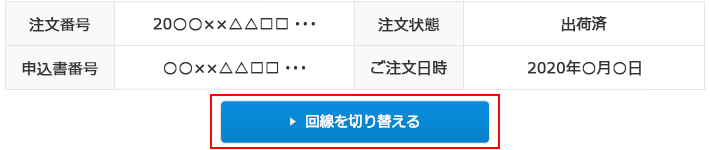
画像引用元:注文状況 | au
auオンラインショップでは、商品を購入すると購入履歴に以下のようなステータスが表示されます。
細かなステータスの意味について解説します。
本申し込み待ち
本申し込み待ちは、在庫がない、商品の発売日前などの理由で予約していた商品の在庫が届いたという意味です。
この表示が出たら早めに注文手続きを行ってください。
注文受付
注文受付は、auオンラインショップにて商品の申し込みが完了したことを知らせるステータスです。
この後は契約が行えるかの審査や、配送手続きに移ります。
登録準備中
登録準備中とは、商品の申し込みを受けてau側が回線契約の手続きや審査を行っている、または待っている状態を指しています。
審査に問題がなければ、1~2日程度でステータスが登録済みに変化します。
しかし、1週間以上経過しても登録準備中からステータスが変わらなければ、一度auオンラインショップに問い合わせるといいでしょう。
登録済み
登録済みは、au側が回線契約の手続きや審査を完了して配送手続きに移っていることを指します。
このステータスが出たら間もなく出荷済みに移行され、商品が出荷されます。
出荷済み
出荷済みのステータスは、商品が無事に配送されたことを表すステータスです。
以後の配送状況は、auから送られた発送手続き完了メールに記載されている「配送伝票番号」から運送会社のホームページより追跡が可能です。
auオンラインショップの予約・注文をキャンセルする手順
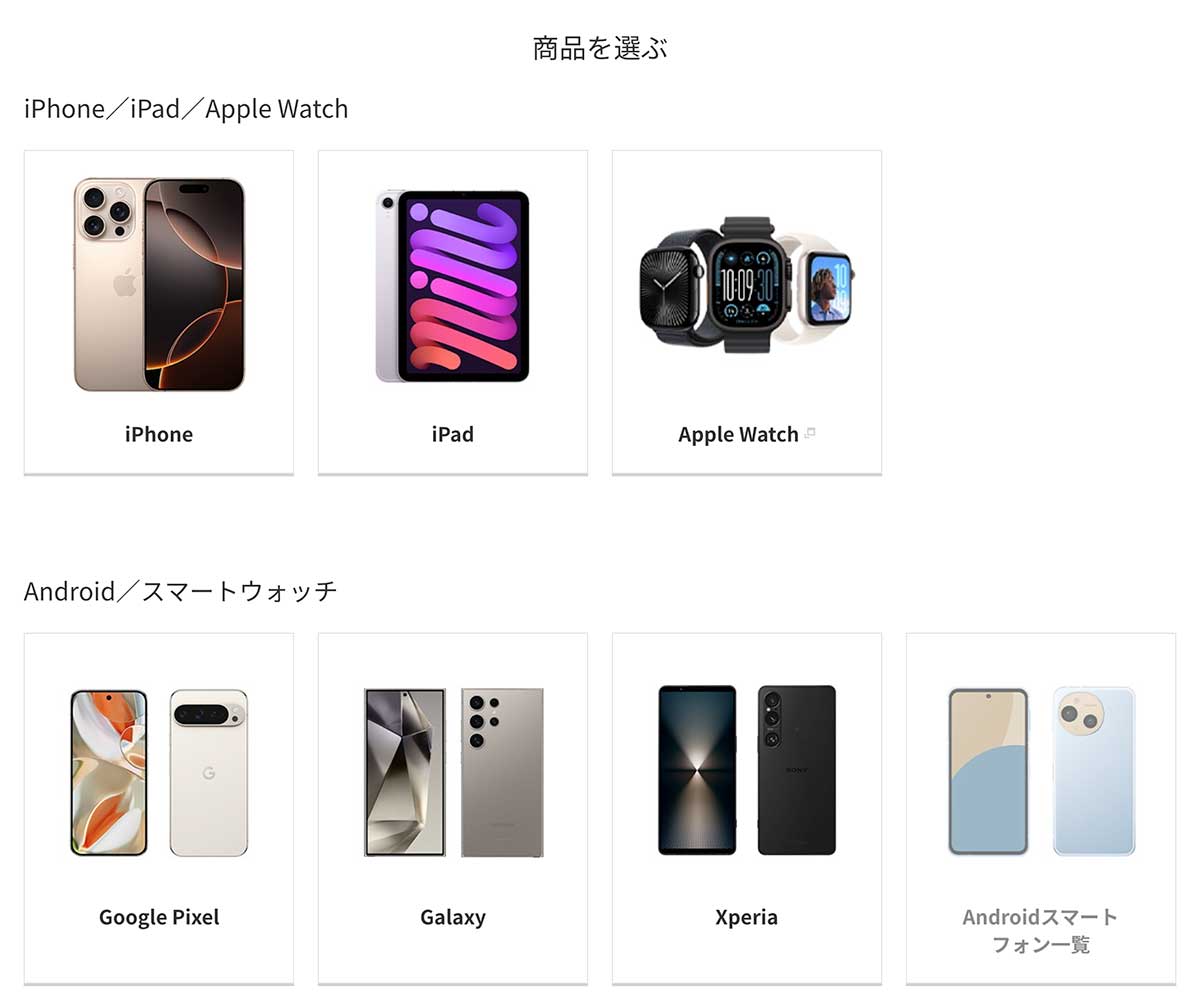
画像引用元:auオンラインショップ
ここでは、auオンラインショップの予約・注文をキャンセルする手順を解説していきます。
-
STEP.1auオンラインショップにアクセスし、「ご注文履歴」をタップ

-
STEP.「ご注文履歴の入力へ進む」をタップし、入力後に「ご注文履歴を表示する」をタップ

-
STEP.表示された注文履歴から「キャンセル」を選んで申し込む
-
終了
以上の手順で、auオンラインショップの予約や注文をキャンセルできます。
なお、キャンセルできるのはステータスが以下の状態のときのみです。
- 本申し込み待ち
- 「注文受付」
- 登録準備中
- 登録済み
上記以外のステータスが表示されていた場合は商品が発送されているので、キャンセルできません。
下の見出しでキャンセルできない・間に合わなかった時の対処法についても解説しているので、その場合はそちらを参考にしてください。
auオンラインショップの配送に関してよくある質問

最後に、auオンラインショップの配送に関してよくある質問をまとめました。
気になる項目がある方は、ぜひチェックしてみてください!
長く表示されている登録準備中って何?
auショップにおける待ち時間と同じようにとらえると分かりやすいかもしれません。
登録準備中にかかる時間は具体的には明らかにされていませんが、早くて数時間、長くて4日程度かかるので、登録準備中のステータスが変わるまで待ちましょう。
もし1週間以上経過しても登録準備中からステータスが変わらなければ、auオンラインショップへの問い合わせがおすすめです。
いつまでキャンセル可能?
- 本申し込み待ち
- 「注文受付」
- 登録準備中
- 登録済み
上記以外のステータスが表示されている場合はすでに商品を発送した後なので、注文のキャンセルは行えません。
もしキャンセルが間に合わなかった場合は商品の返品を行う必要があり、複雑な手続きや配送料負担などが生じる可能性があります。注文をキャンセルしたい場合はなるべく早めに行いましょう。
発送完了メールが来ない原因は?
- @au-au-au-mail.ezweb.ne.jp
- @au-cs-mail.kddi.com
- @kddi.com
これらのドメインを受信可能な設定にしたうえで、解決しない場合はauオンラインショップへ問い合わせてください。
「ご注文番号」とは何?
ご注文番号は、商品について問い合わせたい場合や、ご購入履歴を確認したい場合に必要となります。
あらかじめ、メモやスクリーンショットなどで控えておくことをおすすめします。
auオンラインショップは2〜4日で商品が届く!
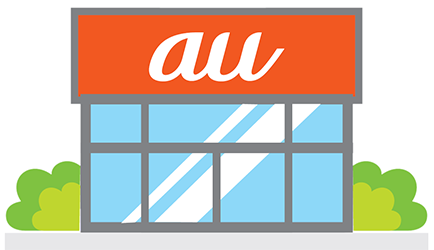
画像引用元:auショップのイラスト|au
本記事では、auオンラインショップで端末を注文した際に端末がいつ自宅に届くのか解説してきました。
結論として、auオンラインショップでは申込みから2日〜4日程度で注文した端末が自宅に届きます。
時期や天候、審査状況などの要因によって多少配達が遅れることはありますが、それほど待ち時間なく端末を使うことができるでしょう。
auで端末を購入する際は、ぜひ便利なオンラインショップを利用してみてくださいね。